Home > Afdrukken > Afdrukken vanaf uw computer (Windows) > Druk handmatig af als folder (Windows)
Druk handmatig af als folder (Windows)
Gebruik deze optie om een document in een folderopmaak af te drukken met tweezijdig afdrukken. Het document wordt in de juiste paginanummering geordend en u kunt de afgedrukte pagina's in het midden vouwen zonder de volgorde van de gedrukte pagina's te wijzigen.
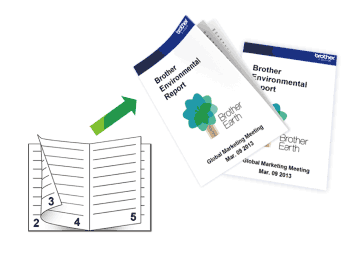
- Blader de stapel papier door en strijk het papier glad voordat u het terugplaatst, anders kan het vastlopen.
- Het gebruik van erg dun of dik papier wordt afgeraden.
- Dun papier kan mogelijk kreukelen.
- Tweezijdig afdrukken is mogelijk niet voor alle soorten documenten en afbeeldingen geschikt. Als u vaak last hebt van papierstoringen of slechte afdrukkwaliteit bij het tweezijdig afdrukken, dan raden wij u aan om enkelzijdig af te drukken.
- Selecteer het afdrukcommando in uw toepassing.
- Selecteer Brother XXX-XXXX Printer (waarbij XXX-XXXX de naam is van uw model) en klik vervolgens op de knop afdrukeigenschappen of voorkeuren.Het venster van de printerdriver wordt weergegeven.
- Klik op het tabblad Normaal.
- Selecteer in het veld Afdrukstand de optie Staand of Liggend om de afdrukstand in te stellen.

Als uw toepassing een vergelijkbare instelling bevat, raden we u aan de afdrukstand via deze toepassing in te stellen.
- Klik op de vervolgkeuzelijst Tweezijdig/boekje en selecteer vervolgens de optie Folder (handmatig).
- Klik op de knop Instellingen voor tweezijdig.
- Selecteer een van de opties uit het menu Type tweezijdig.Voor elke afdrukstand zijn er twee manieren waarop tweezijdig kan worden afgedrukt:Optie voor StaandBeschrijvingLinks inbinden
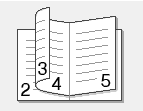 Rechts inbinden
Rechts inbinden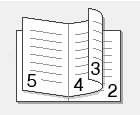 Optie voor LiggendBeschrijvingBoven inbinden
Optie voor LiggendBeschrijvingBoven inbinden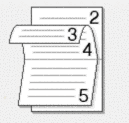 Onder inbinden
Onder inbinden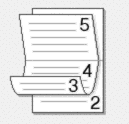
- Selecteer een van de opties in het menu Folder afdrukken.OptieBeschrijvingAlle pagina's tegelijkElke pagina wordt afgedrukt in folderformaat (vier pagina's per vel, twee pagina's per zijde). Vouw uw afdruk in het midden om een folder te maken.
 Onderverdelen in setsMet deze optie drukt u de volledige folder af in sets van kleinere individuele folders, die u in het midden kunt vouwen zonder de volgorde van de pagina's te moeten wijzigen. U kunt het aantal vellen papier in elk kleiner foldertje opgeven (van 1-15). Deze optie is handig wanneer een afgedrukte folder veel pagina's bevat en moet worden gevouwen.
Onderverdelen in setsMet deze optie drukt u de volledige folder af in sets van kleinere individuele folders, die u in het midden kunt vouwen zonder de volgorde van de pagina's te moeten wijzigen. U kunt het aantal vellen papier in elk kleiner foldertje opgeven (van 1-15). Deze optie is handig wanneer een afgedrukte folder veel pagina's bevat en moet worden gevouwen.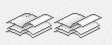
- Vink het selectievakje Inbindmarge aan als u ook de inbindwaarde in inch of millimeter wilt opgeven.
- Klik op OK om terug te keren naar het venster van de printerdriver.
- Wijzig indien nodig nog andere printerinstellingen.

Bij gebruik van deze optie is de functie Zonder rand niet beschikbaar.
- Klik op OK en druk af.
- Klik op OK om de eerste zijde van de pagina's af te drukken.
Eerst drukt het apparaat alle pagina's met oneven nummers af. Vervolgens stopt het afdrukken en wordt op uw computerscherm een pop-up weergegeven met de opdracht om het papier opnieuw in het apparaat te plaatsen.
- Plaats het papier opnieuw.
- Klik op OK.De pagina's met even nummers worden afgedrukt.
Als het papier niet correct wordt ingevoerd, kan het krullen. Verwijder het papier en plaats het opnieuw in de papierlade.
Was deze pagina behulpzaam?



